建立板金輪廓線凸緣
您可以建立輪廓線凸緣、指定其標註,以及使用自動斜接建立多邊輪廓線凸緣。
新增功能:2026
此指令使用「性質」面板介面,來建立和編輯特徵。
「性質」面板提供增強的工作流程,並消除了頁籤式介面。某些控制項是所有「性質」面板通用的。有關通用控制項的詳細資料,請參閱〈關於「性質」面板〉。
預置是既有的參數集,在選取後會套用至特徵。大多數基於「性質」面板的指令會使用預置。若要取得更多資訊,請參閱〈使用預置〉。
當您與「性質」面板互動時,所選列會亮顯,以確認您正在編輯的位置。亮顯由「色彩計畫」應用程式選項設定進行控制。您可以修改設定以管理色彩偏好。
注意事項: 色彩計畫的修改適用於整個 Inventor。「性質」面板僅顯示所選條件下所需的參數。當凸緣為基準特徵時,僅會顯示特定參數。如果凸緣是額外特徵,則將根據您在「性質」面板中逐步選取的內容,來顯示選項。
- 將游標懸停在任何輸入欄位上,以查看參數及其值。
建立基準特徵輪廓線凸緣
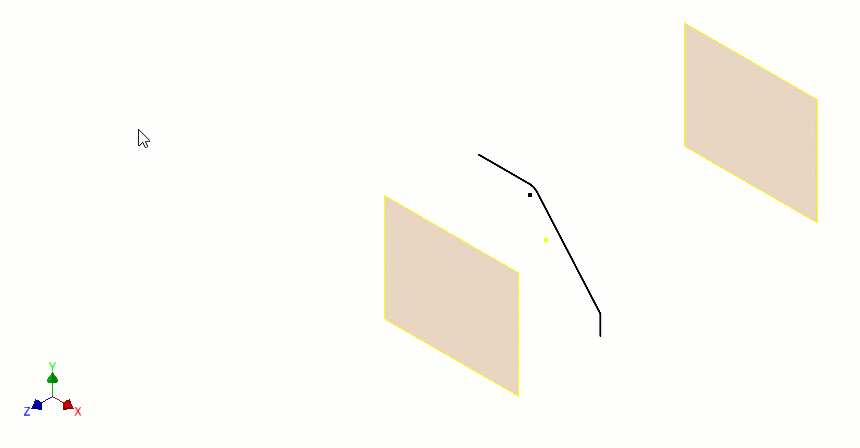
在功能區上,按一下「板金」頁籤
 「建立」面板
「建立」面板  「凸緣」
「凸緣」 。
。(可選) 使用您從先前的輪廓線凸緣特徵建立的預置。
在「輸入幾何圖形」群組中,執行以下作業:
- 輪廓。如果存在有效的開放輪廓,則會自動選取該輪廓。如果存在多個選項,請選取一條開放輪廓。如果不存在輪廓,則您會被置於草圖環境,以便於建立輪廓。
- 本體名稱。僅在使用「新實體」時顯示。接受預設命名或指定名稱。
- 板金規則。選取要使用的板金規則。
僅當所選 IDE 檔案的放置依賴於幾何圖形參考 (例如邊或面) 時,才會顯示「特徵放置」群組。選取所需的放置幾何圖形,並繼續定義凸緣參數。
在「行為」群組中,依需要指定以下參數:
自。依預設,會使用輪廓草圖平面。
介於。指定不同的「自」和「至」終止位置。有效輸入為面、點或工作特徵。
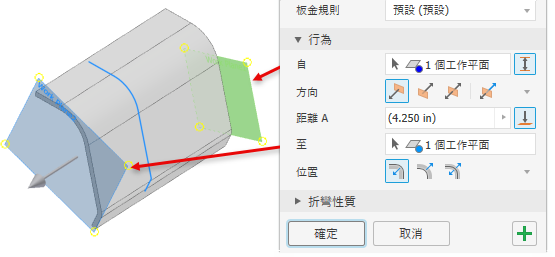 注意事項: 使用「介於」時,「方向」和「距離」是由「自」和「至」選取項定義的參考值。
注意事項: 使用「介於」時,「方向」和「距離」是由「自」和「至」選取項定義的參考值。方向。指定凸緣方向,選項如下:
 預設
預設 翻轉
翻轉 對稱
對稱 不對稱
不對稱
距離 A。指定輪廓線凸緣的長度。
距離 B。在需要第二個距離值時顯示。指定距離。
 至。點選工作特徵或平物面做為凸緣終止位置。使用「至」時,距離是一個參考值。
至。點選工作特徵或平物面做為凸緣終止位置。使用「至」時,距離是一個參考值。位置。指定在輪廓的哪一側建立凸緣。
 「預設」會使用輪廓做為內部邊。
「預設」會使用輪廓做為內部邊。 「翻轉」會使用輪廓做為外部邊。
「翻轉」會使用輪廓做為外部邊。 「對稱」指定自輪廓的等距偏移。
「對稱」指定自輪廓的等距偏移。
在「折彎性質」群組中,指定要使用的「折彎半徑」和「展開規則」。
按一下「確定」結束凸緣建立,或按一下
 「套用」繼續加入輪廓線凸緣。
「套用」繼續加入輪廓線凸緣。
在既有實體上建立輪廓線凸緣
您可以將輪廓線凸緣加入至既有板金面。在與輪廓線凸緣的邊互垂的面上,建立草圖輪廓。
在功能區上,按一下「板金」頁籤
 「建立」面板
「建立」面板  「凸緣」
「凸緣」 。
。在「輸入幾何圖形」群組中,執行以下作業:
輪廓。選取一條開放輪廓 (如果未自動選取)。
(可選)
 新實體。選取輪廓線凸緣是否是獨立於所選實體的新本體。
新實體。選取輪廓線凸緣是否是獨立於所選實體的新本體。- 本體名稱。僅在使用「新實體」時顯示。接受預設命名或指定名稱。
板金規則。使用作用中的板金型式規則。如果選取了「新實體」,請選取要使用的板金規則。
在「行為」群組中,指定以下參數:
寬度範圍
 沿著選取的邊。選取此選項可沿著選取的邊,加入輪廓線凸緣。
沿著選取的邊。選取此選項可沿著選取的邊,加入輪廓線凸緣。邊組是加入輪廓線凸緣的邊集合。邊選項由邊組定義。
 「邊迴路」用於設定邊迴路的選取優先度。選取一條邊時,也會選取所有相鄰的邊。
「邊迴路」用於設定邊迴路的選取優先度。選取一條邊時,也會選取所有相鄰的邊。 「加入邊組」用於建立新的邊組項目。選取要包括在邊組中的邊。這樣就可以定義具有不同寬度終止位置的多個凸緣。
「加入邊組」用於建立新的邊組項目。選取要包括在邊組中的邊。這樣就可以定義具有不同寬度終止位置的多個凸緣。對於每個邊組,您可以指定用於定義凸緣的方法。
 邊。將整條邊做為凸緣。
邊。將整條邊做為凸緣。 寬度。指定邊的寬度。凸緣從邊中心對稱放置。
寬度。指定邊的寬度。凸緣從邊中心對稱放置。 介於。使用此選項可在兩個元素之間建立凸緣。元素可以是點、工作平面或面。
介於。使用此選項可在兩個元素之間建立凸緣。元素可以是點、工作平面或面。 偏移。使用此選項可指定凸緣每一側的偏移值。
偏移。使用此選項可指定凸緣每一側的偏移值。-  使用「清除選取」可移除選集。
從草圖平面。指定輪廓線凸緣將從輪廓草圖平面開始。
自。指定輪廓線凸緣的起始平面。預設會選取輪廓草圖平面。僅在使用「介於」選項時才啟用。
 介於。使用此選項可指定不同的起始位置和終止位置。
介於。使用此選項可指定不同的起始位置和終止位置。- 自。指定凸緣的起始位置。
- 至。選取凸緣的結束特徵。
方向。指定凸緣方向,選項如下:
 預設
預設 翻轉
翻轉 對稱
對稱 不對稱
不對稱
距離 A。指定輪廓線凸緣的長度。
折彎邊。選取其他邊,用於放置凸緣。
位置。指定在輪廓的哪一側建立凸緣。
 「預設」會使用輪廓做為內部邊。
「預設」會使用輪廓做為內部邊。 「翻轉」會使用輪廓做為外部邊。
「翻轉」會使用輪廓做為外部邊。 「對稱」指定自輪廓的等距偏移。
「對稱」指定自輪廓的等距偏移。
在「折彎性質」群組中,使用規則預設,或指定您要使用的折彎半徑、展開規則、離隙造型和折彎轉移。您可以使用明確的值或方程式修改某些參數,或接受預設設定
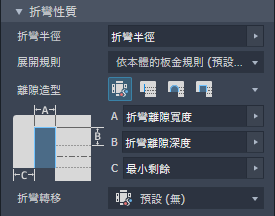
- 在「轉角預設」群組中,使用規則預設,或設定「自動斜接」選項、「轉角造型」和「轉角離隙」。從對應的清單中選取轉角選項。

- 在圖元區中,對於多邊凸緣,您可以透過「轉角取代」指定個別轉角參數。按一下轉角圖像,以在「性質」面板中填入轉角。然後,修改離隙、造型、間隙大小和離隙大小的轉角設定,以符合您的需求。
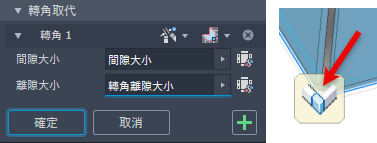
若要啟用間隙和離隙大小欄位,請按一下欄位旁邊的 ![]() 「預設」圖示。
「預設」圖示。
- 若要加入更多輪廓線凸緣,請按一下
 「套用」。完成後,按一下「確定」。
「套用」。完成後,按一下「確定」。